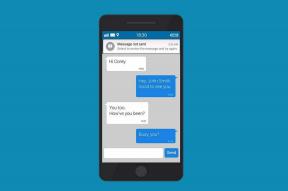Πώς να μετατρέψετε PDF σε EPUB, MOBI ή HTML
Miscellanea / / February 07, 2022
Πριν λίγες μέρες μίλησα για ρύθμιση και ανάγνωση δωρεάν ηλεκτρονικών βιβλίων στο Kindle For PC. Είναι ένα δροσερό λογισμικό στην πραγματικότητα επειδή όχι μόνο παρέχει μια εξαιρετική διεπαφή για ανάγνωση ηλεκτρονικά βιβλία, έχει επίσης αναζήτηση λεξικού και δυνατότητα επισήμανσης κειμένου και προσθήκης σημειώσεων. Θα μπορούσατε λοιπόν να το χρησιμοποιήσετε για την ανάγνωση όλων των βιβλίων PDF και των εγχειριδίων που έχετε, αλλά πώς θα τα προσθέσετε στο εργαλείο;
Από προεπιλογή δέχεται μόνο ορισμένες μορφές, μία από τις οποίες είναι το .MOBI. Ως εκ τούτου, θα χρειαστεί να μετατρέψουμε το PDF σε MOBI και στη συνέχεια να το προσθέσουμε στο φάκελο My Kindle Documents. Σε αυτό το άρθρο θα μιλήσουμε για αυτό και θα μιλήσουμε επίσης για τον τρόπο μετατροπής PDF σε EPUB και HTML. Θα χρησιμοποιήσουμε ένα δωρεάν λογισμικό που ονομάζεται Διαμέτρημα και επίσης δείτε ένα διαδικτυακό εργαλείο που ονομάζεται Ζαμζάρ που κάνει τη δουλειά.
Το Caliber είναι ένα ωραίο εργαλείο διαχείρισης ηλεκτρονικών βιβλίων που παρέχει μια τακτοποιημένη διεπαφή για τη διαχείριση της συνεχώς αυξανόμενης συλλογής ηλεκτρονικών βιβλίων και εγγράφων PDF. Διαθέτει επίσης δυνατότητες μετατροπής PDF και μπορεί να σας βοηθήσει να μετατρέψετε το PDF σε EPUB, MOBI, HTML και άλλες παρόμοιες μορφές.
Χρήση Caliber για μετατροπή PDF σε EPUB, MOBI ή HTML
Το πρώτο βήμα σε αυτή τη διαδικασία είναι προφανώς λήψη Caliber και την εγκατάστασή του. Η διεπαφή θα μοιάζει με αυτό που βλέπετε παρακάτω αφού ολοκληρώσετε την εγκατάσταση.
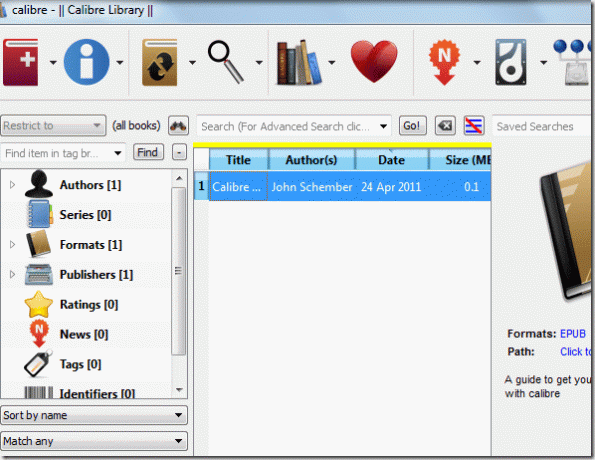
Υπάρχει ένα Προσθήκη βιβλίων κουμπί επάνω αριστερά (ή πάνω δεξιά του παραθύρου). Θα χρειαστεί πρώτα να προσθέσετε το αρχείο PDF που σκοπεύετε να μετατρέψετε σε διαφορετική μορφή.
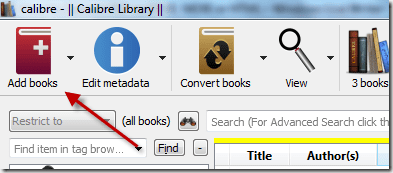
Το βιβλίο θα εμφανιστεί στη λίστα μόλις το προσθέσετε. Τώρα μπορείτε να κάνετε δεξί κλικ και να επιλέξετε το Μετατροπή βιβλίων επιλογή. Κάντε κλικ στο Μετατροπή μεμονωμένα.
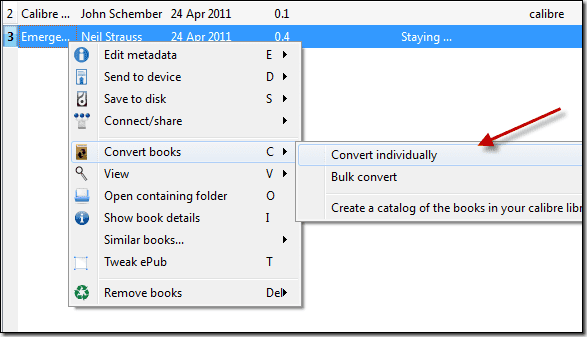
Το παράθυρο Μετατροπή θα έχει τις επιλογές εισόδου και εξόδου στις δύο επάνω γωνίες και μπορείτε να τις χρησιμοποιήσετε για να αποφασίσετε τη μορφή εξόδου του βιβλίου.
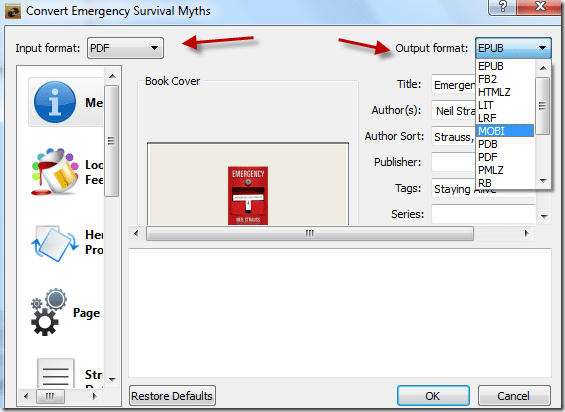
Κάντε κλικ στο OK και η μετατροπή πρέπει να ξεκινήσει. Εάν δεν επιλέξατε διαφορετικό φάκελο εξόδου κατά τη διαδικασία εγκατάστασης, το αρχείο που μετατράπηκε θα αποθηκευτεί στο φάκελο Caliber Library στο φάκελο C:\Users\Username. Ο χρόνος που απαιτείται για τη μετατροπή θα εξαρτηθεί από το μέγεθος του αρχείου. Όσο μεγαλύτερο είναι το αρχείο PDF, τόσο μεγαλύτερος είναι ο χρόνος που απαιτείται για τη μετατροπή του σε MOBI, EPUB ή οποιαδήποτε άλλη μορφή.
Χρήση Zamzar για μετατροπή PDF σε EPUB, MOBI ή HTML
Zamzar.com είναι ένα ωραίο online μετατροπή αρχείου εργαλείο που μπορεί να μετατρέψει μια ποικιλία μορφών αρχείων από τη μια μορφή στην άλλη. Και αυτό περιλαμβάνει τη μετατροπή PDF σε EPUB ή MOBI ή σε πολλές άλλες τέτοιες μορφές.
Η διασύνδεση του εργαλείου είναι απλή και χρειάζεται απλώς να ανεβάσετε το αρχείο, να επιλέξετε τη μορφή εξόδου, να εισαγάγετε το email σας και να κάνετε κλικ στη μετατροπή. Το αρχείο που έχει μετατραπεί θα σας παραδοθεί μέσω email.
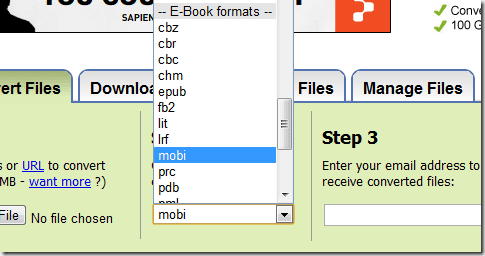
Εάν θέλετε να διαβάσετε τα βιβλία MOBI στο Kindle σας, θα πρέπει να τα σύρετε με μη αυτόματο τρόπο στον φάκελο My Kindle Content που θα βρείτε στο φάκελο My Documents στα Windows.

Για αυτό πρόκειται. Εάν γνωρίζετε περισσότερα τέτοια εργαλεία που μπορούν να μετατρέψουν αβίαστα βιβλία PDF ή εγχειρίδια σε άλλες μορφές όπως το .mobi για Kindle, .epub και άλλα, ενημερώστε μας στα σχόλια.
Τελευταία ενημέρωση στις 02 Φεβρουαρίου 2022
Το παραπάνω άρθρο μπορεί να περιέχει συνδέσμους συνεργατών που βοηθούν στην υποστήριξη της Guiding Tech. Ωστόσο, δεν επηρεάζει τη συντακτική μας ακεραιότητα. Το περιεχόμενο παραμένει αμερόληπτο και αυθεντικό.

![Τα Windows 10 δεν θα θυμούνται τον αποθηκευμένο κωδικό πρόσβασης WiFi [ΕΠΙΛΥΘΗΚΕ]](/f/dcd963812d28a3d77abce15e936bdd7c.png?width=288&height=384)